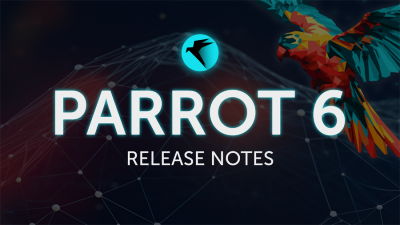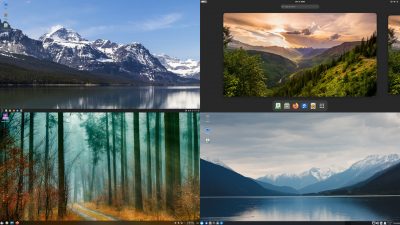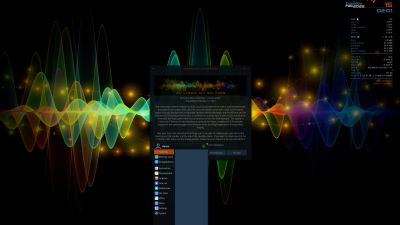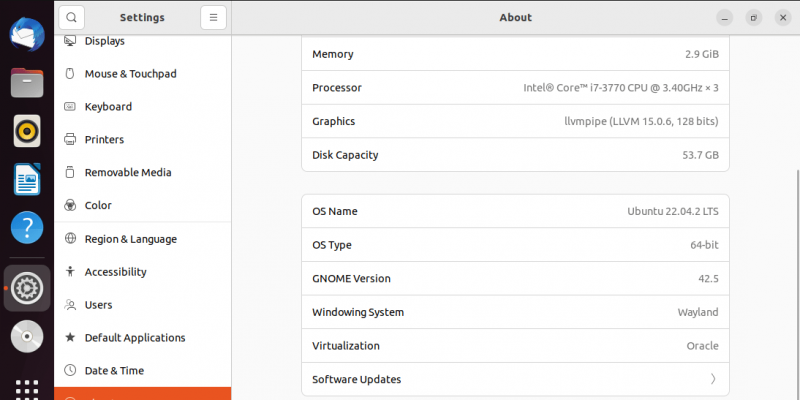
- 如果你正在使用Ubuntu 22.04 Server Linux並想安裝其默認的Ubuntu桌面環境,則可以按照以下步驟操作:
Ubuntu 22.04(也稱為Jammy JellyFish)是Ubuntu 20.04的長期版本和繼任者。 Jammy的桌面鏡像提供了一個GUI桌面環境。 Ubuntu的默認UI是流行的Gnome桌面環境,但進行了定製,使其更直觀,易於操作。但是,如果你已經安裝了Ubuntu 22.04 Server鏡像,它不提供GUI,而是提供命令行界面來操作和管理系統,但現在想要圖形用戶界面而不必重新安裝它。那麼我們將在這裡討論如何操作?
本文中,我們嘗試解釋在Ubuntu 22.04中安裝默認桌面環境所涉及的所有步驟。
步驟1:訪問命令終端
如果Ubuntu 22.04已安裝在您的本地計算機上,則直接訪問Ubuntu 22.04的命令終端,而遠程伺服器用戶可以選擇SSH。
步驟2:更新Ubuntu 22.04軟體包
在安裝桌面環境之前,我們必須確保我們的系統已經更新到最新版本。因此,我們只需運行以下系統更新命令即可。
sudo apt update && sudo apt upgrade -y它會詢問您的密碼,請輸入密碼並完成更新過程。
步驟3:安裝Ubuntu桌面環境
在您的現有Ubuntu 22.04 Jammy或任何其他版本上安裝默認的Gnome Ubuntu桌面環境非常簡單。你不需要添加任何第三方倉庫或破壞一些代碼。只需使用Ubuntu的默認軟體包管理器APT和將自動安裝Ubuntu桌面的軟體包名稱即可。
sudo apt install ubuntu-desktop除了默認的桌面環境外,上述命令還會安裝GNOME Shell、常用應用程序和相關軟體包。安裝過程可能需要一些時間,具體取決於你的網速。它將佔用約2GB的空間。
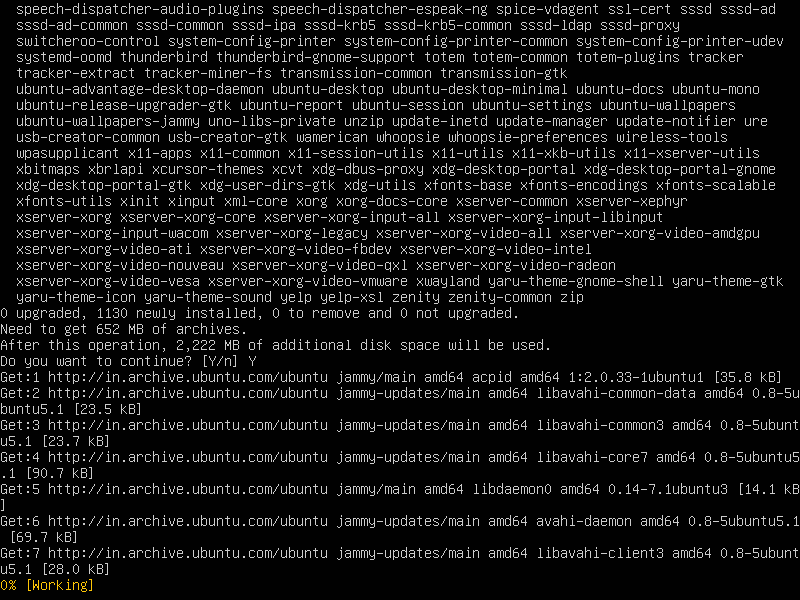
步驟4:重啟服務
在安裝過程中,你將被提示重啟系統服務。使用箭頭鍵並使用空格鍵逐個選擇它們。之後使用Tab鍵選擇OK按鈕並按Enter鍵。
步驟5:重啟Ubuntu 22.04系統
為了應用系統在安裝Ubuntu桌面環境期間所做的更改,我們必須重新啟動系統。下面是要執行的命令:
sudo reboot步驟6:登錄Gnome桌面環境
在重新啟動Ubuntu 22.04或任何其他版本後,你將擁有GUI而不是命令行登錄界面。選擇用戶名,如果你有多個則會顯示所有。之後輸入密碼並登錄。
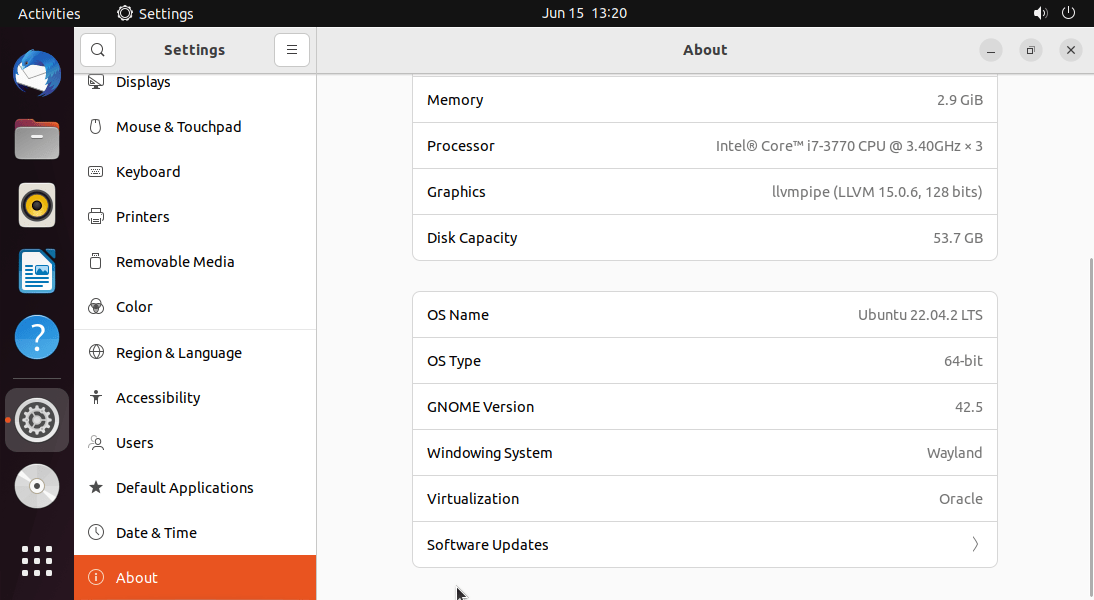
按照本教程的步驟,你將在系統上擁有Ubuntu的默認Gnome桌面環境,而不會出現任何錯誤或問題。探索各種可用的定製選項,以個性化你的Ubuntu體驗。